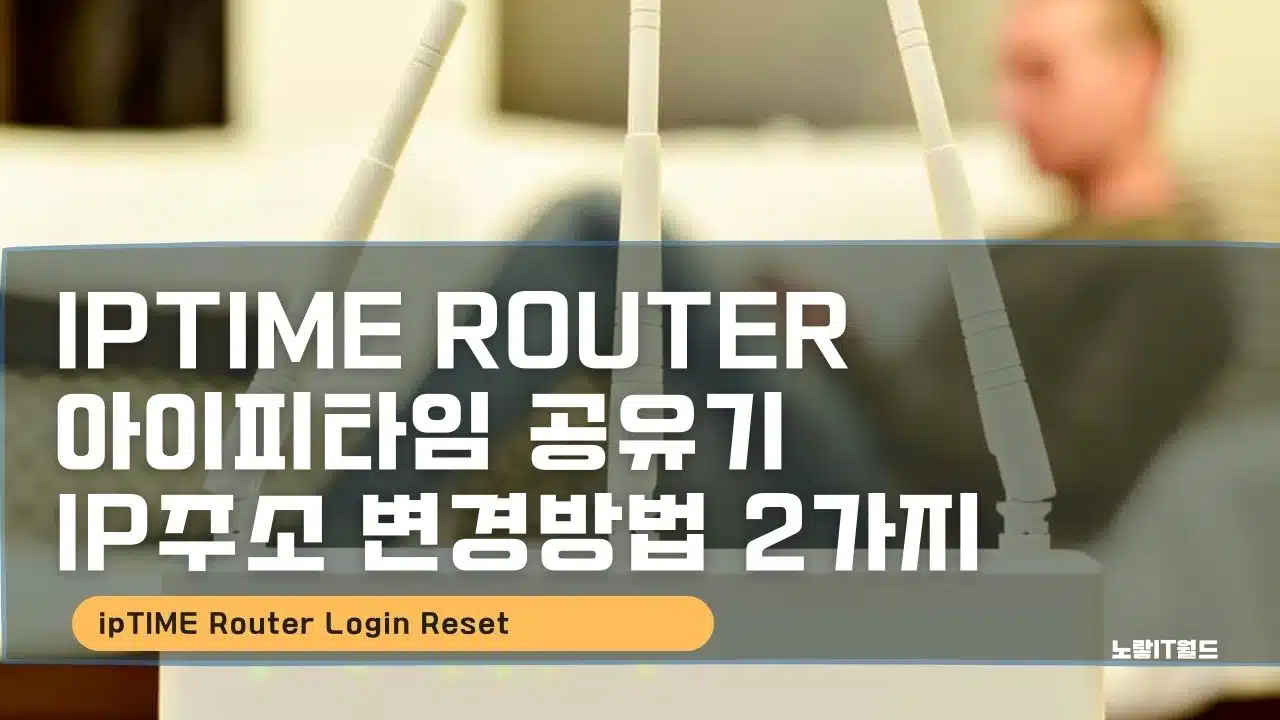아이피타임 공유기 사용 시 발생할 수 있는 인터넷 접속 문제는 IP 주소 차단으로 인해 특정 웹사이트에 접근이 어렵거나 불가능할 때 자주 발생합는데 이는 웹사이트 서버의 보안 정책, 지역 제한 서비스, 또는 네트워크 설정 오류 때문일 수 있습니다.

우선 사용자들은 주로 IP 주소를 변경하여 이러한 문제를 해결하곤 합니다.
- 참고 : IP주소 충돌이 일어나는 PC 확인방법
- 참고 : 윈도우10 컴퓨터 IP주소 확인방법
- 참고 : 윈도우10 네트워크 프린터 연결 IP주소 재설정
IP 주소를 변경하면 인터넷 서비스 제공업체(ISP)나 웹사이트 서버가 사용자를 다르게 인식하게 되어 차단을 해제할 수 있으며 아이피타임 공유기에서 IP 변경은 관리자 페이지를 통해 간단히 진행할 수 있으며, 윈도우 운영체제에서도 가능합니다.
IP주소 변경 및 MAC Address 확인
본론으로 돌아와, 아이피타임 공유기의 IP주소 변경 방법은 크게 두 가지가 있습니다.
첫 번째 방법은 공유기의 관리자 페이지를 통해 IP주를 확인하고, 변경하는 것인데 이를 통해 사용자는 현재 할당된 IP주소를 확인하고, 필요한 경우 새로운 IP주소로 변경할 수 있습니다.
두 번째 방법은 윈도우 운영체제 내에서 직접 IP주소를 변경하는 것으로 이 방법은 공유기 설정 없이도 컴퓨터의 IP 설정만으로 IP를 변경할 수 있어, 빠르고 편리합니다.
공유기 IP주소 변경방법

공유기 설정을 위해서는 기본적으로 192.168.0.1로 접속해서 iptime 로그인합니다.
만약 로그인시 아이디와 비밀번호를 설정한 적이 없다면 기본값인 “admin“으로 아이디와 비밀번호에 각각 입력합니다.
그래도 로그인이 되지않는다면 reset 버튼을 10초간 꾸욱 눌러 공유기 초기화를 한 다음 접속합니다.

기본 설정에서 인터넷 설정 정보를 선택합니다.

그럼 윈도우에서 ipconfig 를 통해 Mac address “물리적주소“나 DNS 주소 등을 확인할 수 있습니다.
그리고 MAC주소 변경을 선택해 원하는 IP주소로 임의로 입력해서 변경이 가능합니다.

윈도우 운영체제에서 IP주소 변경은 더욱 간단합니다. ‘ipconfig‘ 명령어를 통해 현재 네트워크 설정을 확인하고, 필요한 경우 IP 설정을 조정할 수 있습니다.
아이피타임 공유기의 IP주소 변경은 사용자가 인터넷 환경에서 발생할 수 있는 다양한 문제에 대처하고 웹사이트 차단 문제를 해결할 수 있는 간편하고 효과적입니다.
아이피타임 공유기 IP주소 변경: 자주 묻는 질문과 답변
Q1: 아이피타임 공유기를 사용할 때 왜 특정 웹사이트에 접속이 어려운가요?
A1: 이 문제는 주로 IP주소가 웹사이트의 보안 정책이나 지역 제한, 네트워크 설정 오류 등에 의해 차단되었을 때 발생합니다. IP 주소 변경을 통해 이러한 차단을 해제할 수 있습니다.
Q2: 아이피타임 공유기에서 IP 주소를 변경하는 방법은 무엇인가요?
A2: IP 주소를 변경하는 주요 두 가지 방법은 다음과 같습니다:
- 공유기 관리자 페이지: 192.168.0.1 주소로 접속하여 로그인 후, 관리자 페이지에서 IP를 확인하고 변경합니다.
- 윈도우 운영체제: 컴퓨터의 네트워크 설정에서 ‘ipconfig’ 명령어를 통해 IP 설정을 직접 조정합니다.
Q3: 공유기 로그인 정보를 잊어버렸을 때는 어떻게 하나요?
A3: 로그인에 실패할 경우, 공유기 뒤쪽의 reset 버튼을 10초간 눌러 공유기를 초기화하고 기본 로그인 정보인 “admin”을 사용하여 접속할 수 있습니다.
Q4: 윈도우10에서 IP주소 확인 및 변경은 어떻게 하나요?
A4: ‘ipconfig’ 명령어를 실행하여 현재 네트워크 설정을 확인하고, 필요에 따라 네트워크 설정 메뉴에서 직접 IP주소를 변경할 수 있습니다.
Q5: MAC 주소 변경은 왜 필요하며, 어떻게 수행하나요?
A5: MAC 주소 변경은 특정 네트워크에서 기기를 식별하는 데 사용되며, 이를 변경함으로써 다른 네트워크 환경에서도 문제없이 연결할 수 있습니다. 공유기의 인터넷 설정 메뉴나 윈도우의 네트워크 설정에서 변경할 수 있습니다.